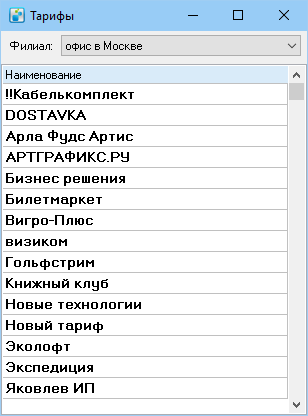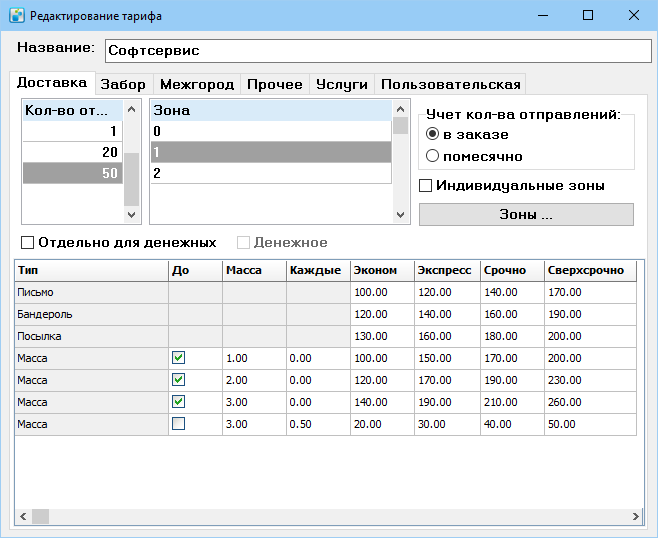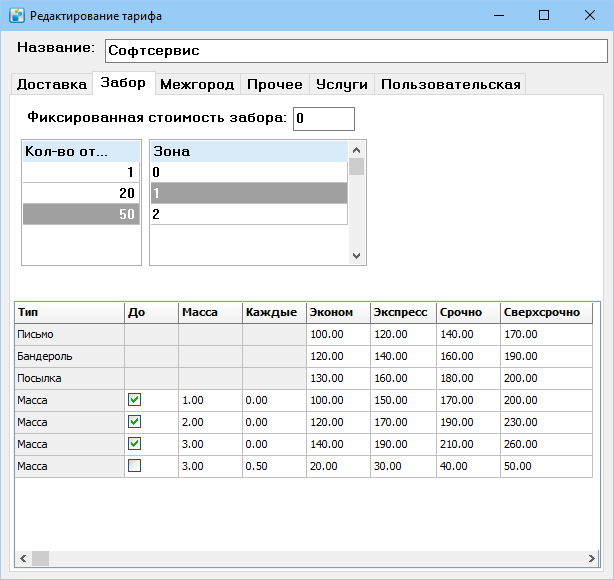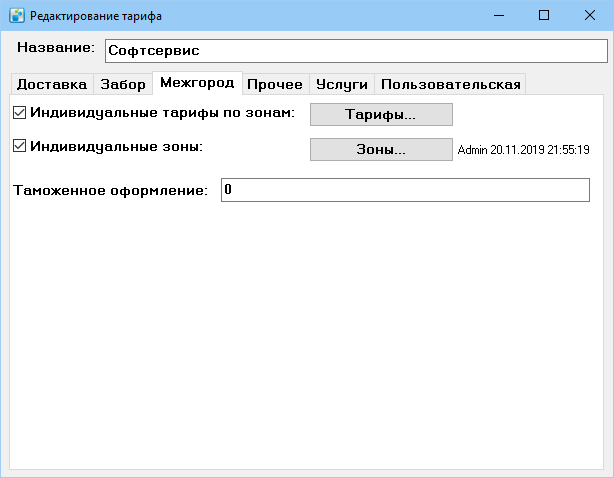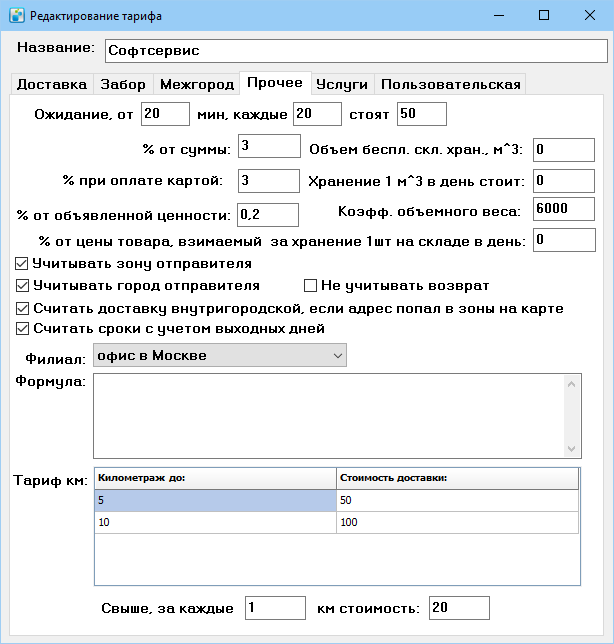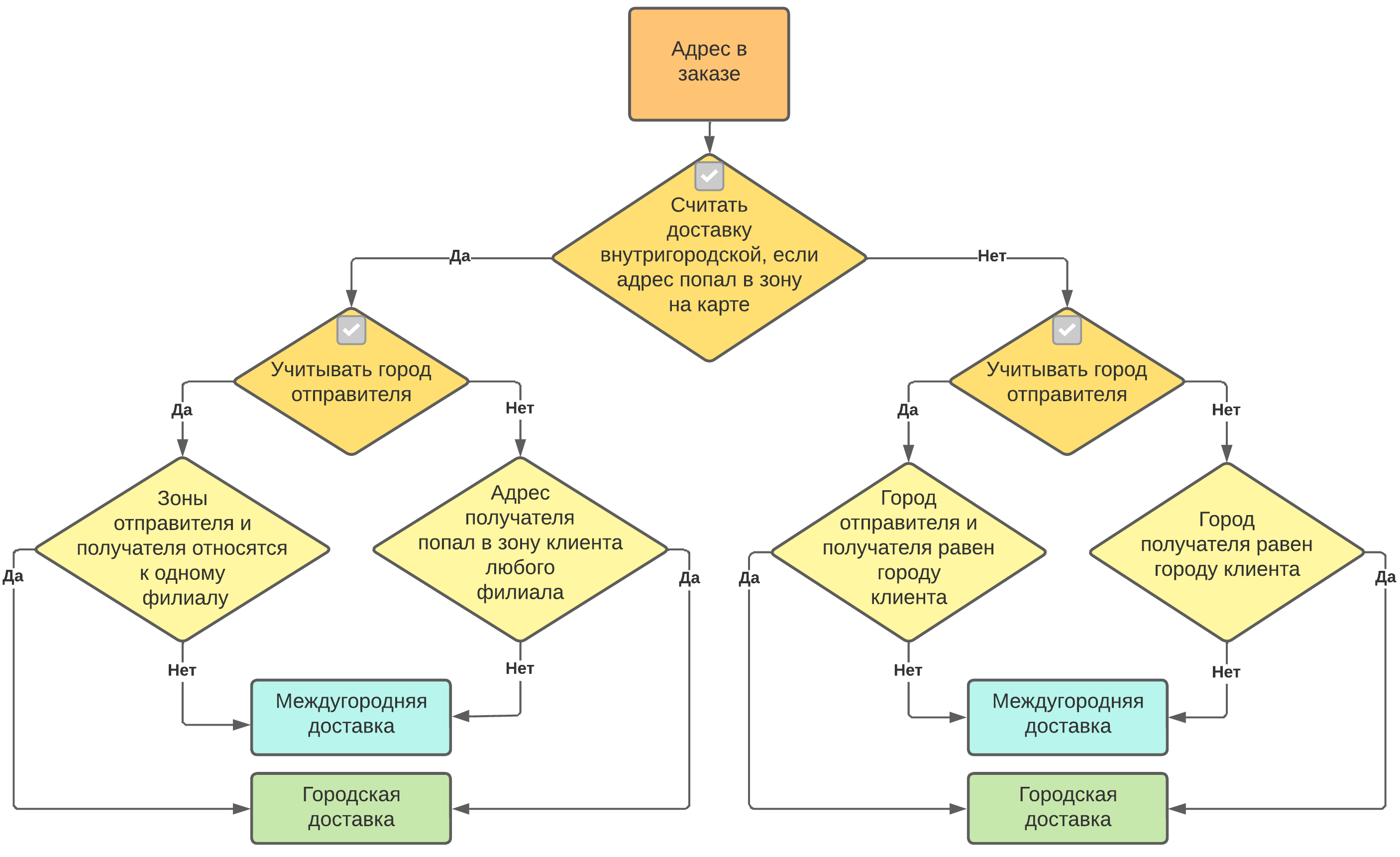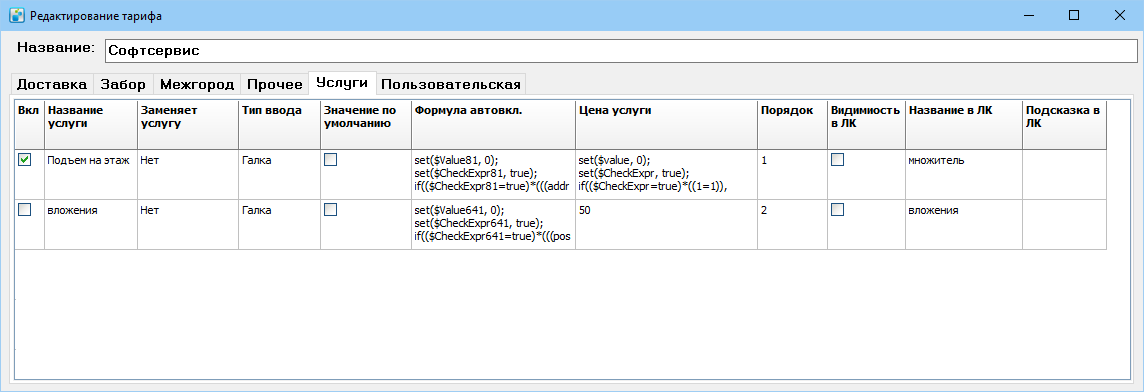Тарифы клиентов
Тарифы
Справочник «Тарифы» предназначен для создания и хранения тарифов клиентов на городские и индивидуальные междугородние доставки.
Чтобы увидеть список тарифов, выберите Справочники > Тарифы. Откроется список тарифов, отсортированный по названию.
Чтобы закрепить тариф наверху списка и отображать его по умолчанию, например при создании новой карточки клиента в списке тарифов, в начале названия тарифа добавьте восклицательный знак.
Количество тарифов не ограничено, можно создавать их копии и привязывать к клиентам.
Чтобы создать тариф, нажмите F3.
Чтобы создать копию существующего тарифа, выделите его в списке и в контекстном меню выберите Создать копию.
Чтобы удалить тариф, выделите его в списке и в контекстном меню выберите Удалить. Удалить тариф невозможно, если он назначен клиенту.
Карточка тарифа выглядит следующим образом:
Вкладки Доставка и Забор предназначены для настройки тарифов на доставку по городу.
Вкладка Межгород предназначена для настройки междугородних тарифов.
На вкладке Прочее можно настроить дополнительные наценки для тарифа.
Вкладка Услуги предназначена для тарификации дополнительных услуг, например подъем на этаж или упаковка.
Вкладка Пользовательская позволяет добавить любые пользовательские поля, по умолчанию скрыта. Вкладка появляется, когда определены пользовательские поля в статусах. Эти поля можно использовать в услугах. В них можно хранить стоимость услуг, процент услуг и настраивать эти значения индивидуально для каждого клиента и тарифа.
Городские отправления
Доставка
Вкладка Доставка предназначена для создания и хранения расценок на доставку корреспонденции.
Название. Укажите название тарифа.
Стоимость доставки зависит от следующих параметров:
- количество отправлений. Это может быть количество единиц корреспонденции в заказе или общее количество по всем заказам, полученным в течение месяца. Укажите нужный режим в блоке Учет кол-ва отправлений.
Чтобы добавить строку в таблицу Количество отправлений, нажмите F3 или выберите пункт контекстного меню Добавить и укажите количество отправлений. При этом для нового количества копируются зоны и тарифная сетка предыдущего количества.
Основные критерии для расчета количества отправлений содержатся в разделе Справочники > Переменные > Финансы > Подсчет кол-ва отправлений за месяц.
Для версии системы 2008.0.0.669 и выше в расчет количества отправлений за месяц можно включить дополнительные параметры отбора. Для этого предназначена системная дополнительная возможность OnOrderCountCalc, для ее изменения обратитесь в службу технической поддержки. - зона доставки. В таблице Зона отображаются все зоны, нарисованные в справочнике Зоны на карте. Если зоны не заданы, для Москвы и Санкт-Петербурга по умолчанию отображаются зоны 1 и 2 — внутри (М)КАД и за (М)КАД соответственно. Выделите зону в таблице и настройте для нее тарифную сетку.
- режим срочности в таблице тарифа. Режимы срочности нельзя удалить, но можно скрыть, если не используется. Чтобы добавить новый режим или скрыть неиспользуемый, перейдите в Справочники > Статусы > 17 Виды срочности. Там же в контекстном меню режима по кнопке Дополнительная информация можно изменить срок доставки для режима срочности.
Индивидуальные зоны. Если флажок установлен, для тарифа можно нарисовать индивидуальные зоны и вести расчет стоимости доставки по ним.
Зоны. По нажатии на кнопку открывается карта для создания индивидуальных зон тарифа.
В таблице тарифа укажите стоимость доставки для разных типов корреспонденции в зависимости от режима срочности. По умолчанию в таблице указаны 3 типа корреспонденции: Письмо, Посылка, Бандероль. Типы корреспонденции хранятся в Справочники > Статусы > 18 Типы корреспонденции.
Чтобы установить зависимость стоимости доставки от массы корреспонденции:
- В таблице тарифа нажмите F3 или выберите в контекстном меню Добавить. Появится новая строка Масса.
- В строке такого типа можно прописать стоимость доставки корреспонденции, масса которой:
- не превышает значение, заданное в столбце Масса — установите флажок в столбце До и значение 0 в столбце Каждые. Например, на рисунке выше для корреспонденции массой от 1 до 2 кг сумма доставки составит 170 рублей при режиме срочности «Экспресс»;
- равна или превышает значение, заданное в столбце Масса — установите шаг тарификации в столбце Каждые, снимите флажок До. Например, на рисунке выше при превышении массы 3 кг на каждые 0,5 кг сумма доставки увеличивается на 20 рублей при режиме срочности «Эконом».
- Создайте нужное количество строк Масса и установите предельные значения массы и шаг превышения.
- Для каждой строки укажите тариф для разных режимов срочности.
Отдельно для денежных. Если флажок установлен, для доставок с наложенным платежом (денежных заданий) используется отдельная тарифная сетка, и ее нужно обязательно заполнить. Она отображается при установленном флажке Денежное. Если флажок Отдельно для денежных установлен, а тарифная сетка для денежных заданий не заполнена, денежные задания не тарифицируются.
Для филиалов в разных городах может быть настроена одна тарифная сетка внутригородской доставки. Для этого достаточно в справочнике «Зоны на карте» нарисовать зоны в городах и присвоить им одинаковые названия, например центр везде обозначить как зону 1. В этом случае город доставки определяется филиалом курьера.
Забор
Вкладка Забор предназначена для создания и хранения расценок на забор корреспонденции.
Есть следующие варианты расчета стоимости забора:
- укажите фиксированную стоимость забора в поле Фиксированная стоимость забора. Если в поле указано значение, тарифная сетка не работает. Таким образом, если указать значение 0, забор будет бесплатным;
- создайте тарифную сетку в зависимости от количества отправлений, зон, режимов срочности и массы корреспонденции. Подробнее см. описание вкладки Доставка.
Вы можете создать отдельные режимы срочности для заборов. Для этого откройте Справочники > Статусы > 17 Виды срочности, создайте новый вид срочности и в дополнительной информации установите признак Включено только для заборов.
Междугородние отправления
Вкладка Межгород предназначена для создания и хранения индивидуальных тарифов на междугородние доставки.
Чтобы создать индивидуальные тарифы, установите флажок Индивидуальные тарифы по зонам и нажмите на кнопку Тарифы. Индивидуальные тарифы настраиваются так же, как и общие. Подробнее см. «Тарифы по зонам».
Чтобы настроить индивидуальные зоны для клиентов, установите флажок Индивидуальные зоны и нажмите на кнопку Зоны. Индивидуальные зоны устанавливаются так же, как и общие. Подробнее см. «Зоны».
Если оба флажка сняты, действуют общие тарифы и общие зоны междугородней доставки.
Таможенное оформление. Стоимость таможенного оформления.
Прочее
Вкладка Прочее предназначена для настройки дополнительных параметров тарифа.
Ожидание. Укажите время и стоимость ожидания клиента курьером.
% от суммы. Размер комиссии курьерской службы за перевозку наличных денежных средств.
% при оплате картой. Размер комиссии курьерской службы за эквайринг.
% от объявленной ценности. Этот процент берется от разницы между объявленной ценностью и инкассируемой суммой, если она больше или равна нулю и суммируется с процентом от инкассируемой суммы.
Объем беспл. скл. хран., м^3, Хранение 1 м^3 в день стоит. Поля относятся к модулю складского хранения. На конец каждого дня периода хранения рассчитывается объем товаров поставщика на складе курьерской службы, объемы суммируются и умножаются на значение стоимости хранения 1 м^3 в день. Вы можете просмотреть отчет в пункте главного меню Склад > Отчеты > Отчет по стоимости хранения.
Коэфф. объемного веса. Подробнее см. Объёмный вес отправления. После ввода нового значения поля перезапустите MeaSoft для применения изменений. Значение коэффициента по умолчанию устанавливается в Коэффициент объемного веса% от цены товара, взимаемый за хранение 1 шт на складе в день. % от розничной стоимости товара, который добавляется к ежедневной стоимости хранения этого товара на складе. Цена товара указывается в карточке номенклатуры, в поле Розничная цена.
Учитывать зону отправителя. Работает для внутригородских отправлений. Если флажок установлен, стоимость доставки корреспонденции «обратно» рассчитывается для зоны, в которую входит адрес отправителя. Если флажок снят, то для зоны, в которую входит адрес получателя. Если код зоны отправителя (Справочники > Статусы > 51 Зоны > Зоны клиентов) больше кода зоны получателя, то стоимость доставки «туда» рассчитывается по зоне отправителя.
Учитывать город отправителя. Если флажок установлен, доставка тарифицируется по междугородним тарифам. Если флажок снят, то городом отправителя считается город филиала, с которым работает клиент.
Считать доставку внутригородской, если адрес попал в зоны на карте. Если флажок установлен, то отправление, попавшее в зону другого города, тарифицируется по внутригородским расценкам этого города. Например, при доставке из Санкт-Петербурга в Москву будет действовать тариф на доставку по Москве.
Не учитывать возврат. Если флажок установлен, перевозка возвратных документов от клиента не тарифицируется.
Считать сроки с учетом выходных дней. Если флажок установлен, плановая дата доставки рассчитывается с учетом выходных дней. Если флажок снят, срок доставки считается по календарным дням без учета выходных.
Филиал. В выпадающем списке выберите филиал, с которым работает клиент курьерской службы.
Формула. Поле для ввода текстовой формулы дополнительной услуги. Рассчитанная по формуле стоимость попадает в строку «База» спецификации услуг.
Тариф км. Табличная часть для дополнительной тарификации доставки в районы с пометкой Область. Если районы не установлены, для Москвы и Санкт-Петербурга тарифицируется расстояние по дорогам от МКАД/КАД. Для остальных городов вычисляется расстояние по прямой от района без флажка Область до адреса. Вычисленная надбавка попадает в строку «База» спецификации услуг. Подробнее см. раздел «Расчет километража».
Услуги
Вкладка предназначена для создания дополнительных услуг для тарифа. Итоговая стоимость доставки определяется сложением цен на предоставленные услуги.
Подробнее о настройке услуг см. статью «Дополнительные услуги».
Если в столбце «Заменяет услугу» выбрать общую услугу, услуга тарифа будет применяться вместо нее.
Услуги, настроенные в тарифе, в карточке корреспонденции отображаются после общих услуг.